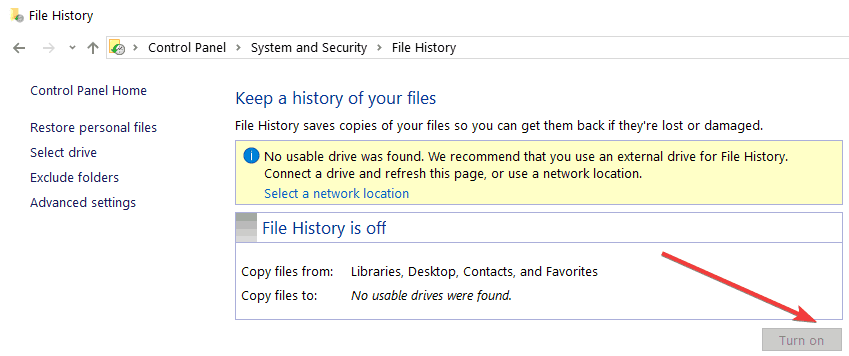- Kada pokušavate pokrenuti Star Wars Battlefront 2 na sustavu Windows 10, mogli biste naići na probleme s kompatibilnošću.
- Postoji nekoliko brzih rješenja, a mi ih prikazujemo u nastavku.
- Opsežno smo pokrili puno tema povezanih s Microsoftovim OS-om, pa pogledajte Čvorište za sustav Windows 10.
- Kada tražite određene vodiče, naše Odjeljak za rješavanje problema sigurno će pomoći.
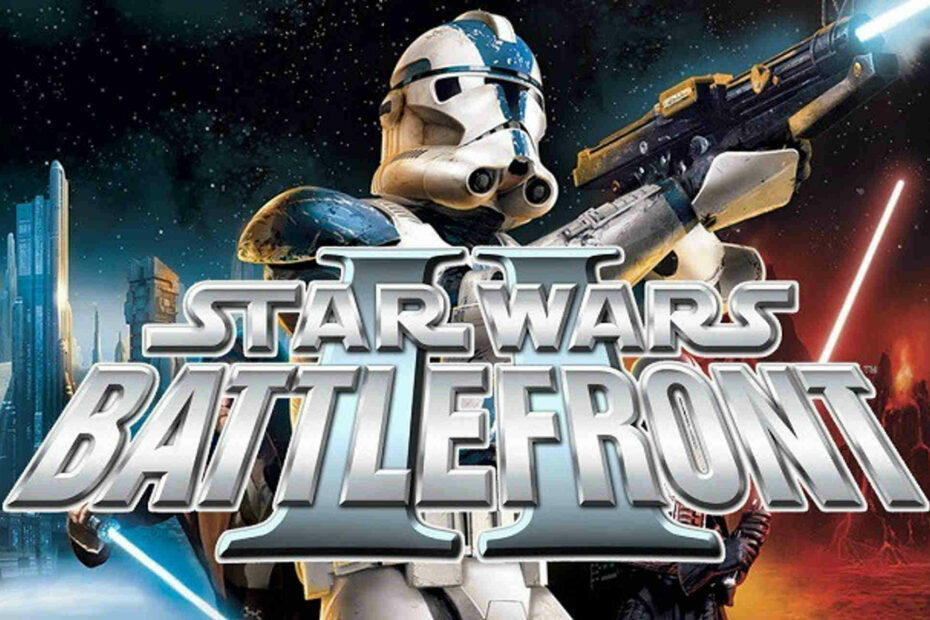
Ovaj softver će popraviti uobičajene računalne pogreške, zaštititi vas od gubitka datoteka, zlonamjernog softvera, kvara hardvera i optimizirati vaše računalo za maksimalne performanse. Riješite probleme s računalom i uklonite viruse sada u 3 jednostavna koraka:
- Preuzmite alat za popravak računala Restoro koji dolazi s patentiranim tehnologijama (patent dostupan ovdje).
- Klik Započni skeniranje kako biste pronašli probleme sa sustavom Windows koji bi mogli uzrokovati probleme s računalom.
- Klik Popravi sve za rješavanje problema koji utječu na sigurnost i performanse vašeg računala
- Restoro je preuzeo 0 čitatelji ovog mjeseca.
Groznica Ratova zvijezda i dalje je prisutna! I dok neki ljudi film još nisu vidjeli, mnogi od njih uživaju u fenomenu Ratova zvijezda pomoću robne marke ili čak igranjem jedne od najpopularnijih igara istog imena ikad - Ratova zvijezda Battlefront 2.
Battlefront 2 objavljen je 2005., a Microsoft je od tada objavio nekoliko verzija Windows OS-a. Kao rezultat, mogli bi se pojaviti neki problemi s kompatibilnošću.
Dakle, u ovom ćemo članku govoriti o tome kako Star Wars Battlefront 2 raditi u sustavu Windows 10.
Kako mogu pokrenuti Star Wars Battlefront 2 u sustavu Windows 10?
- Ažurirajte Windows i instalirajte najnovije upravljačke programe
- Omogući stereo miks
- Pokrenite igru u načinu kompatibilnosti
- Izbriši vidmode
- Isključite vatrozid
- Pokrenite igru kao administrator
1. Ažurirajte Windows i instalirajte najnovije upravljačke programe
Prvo provjerite imate li najnoviju verziju sustava Windows. Pokretanje zastarjelih verzija OS-a može pokrenuti razne probleme, uključujući probleme s pokretanjem igara ili padove.
Ići Postavke / Ažuriranje i sigurnost i otvoren Windows Update. Klikni na Provjerite ima li ažuriranja gumb, ako je dostupan.
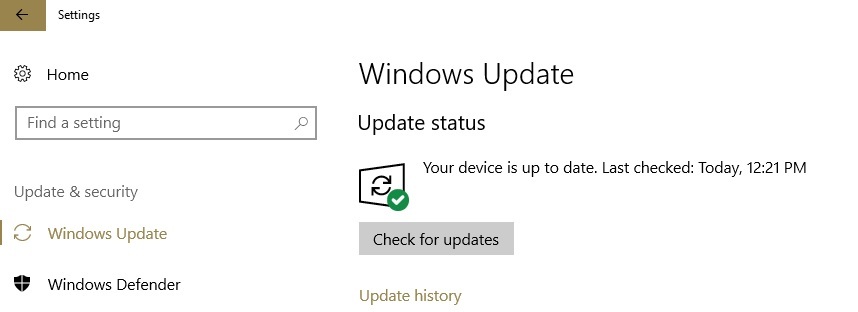
Windows Update automatski instalira najnovija ažuriranja upravljačkih programa kada provjeravate ima li ažuriranja.
No, lansiranjem provjerite jeste li doista instalirali najnovije verzije upravljačkih programa Upravitelj uređaja.
Ako se uz određene upravljačke programe nalazi uskličnik, desnom tipkom miša kliknite odgovarajuće upravljačke programe i odaberite ažuriranje.
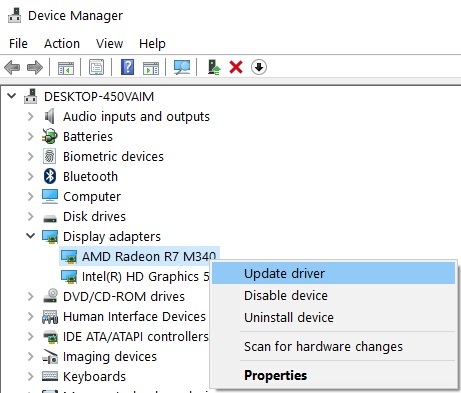
Također toplo preporučujemo namjenske alate za ažuriranje upravljačkih programa nezavisnih proizvođača, kao što su DriverFix, za automatsko preuzimanje svih zastarjelih upravljačkih programa na računalo.
To je optimalno jer će povremeno skenirati ažuriranja i održavat će vaš sustav zdravim i sigurnim jer možete ručno preuzeti i instalirati pogrešnu verziju upravljačkog programa.

Pokrenite skeniranje sustava kako biste otkrili potencijalne pogreške

Preuzmite Restoro
Alat za popravak računala

Klik Započni skeniranje pronaći probleme sa sustavom Windows.

Klik Popravi sve za rješavanje problema s patentiranim tehnologijama.
Pokrenite skeniranje računala pomoću alata za popravak za obnavljanje kako biste pronašli pogreške koje uzrokuju sigurnosne probleme i usporavanja. Nakon završetka skeniranja, postupak popravka zamijenit će oštećene datoteke svježim Windows datotekama i komponentama.
Jednom kada instalirate alat, morate samo pritisnuti gumb Skeniraj i omogućiti mu da prolazi kroz cijeli sustav. Na kraju postupka točno ćete znati koje upravljačke programe treba ažurirati, kao i dostupne opcije.

DriverFix
Izbjegavajte pogreške prilikom pokušaja pokretanja omiljene igre Start Wars sigurnim ažuriranjem svih upravljačkih programa pomoću DriverFix-a.
Posjetite web stranicu
2. Omogući stereo miks
- Desnom tipkom miša kliknite ikonu Zvučnik na programskoj traci.
- Otvorena Uređaji za snimanje (ili Zvuči).
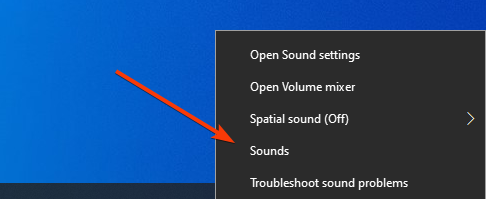
- Desni klik na prazan prostor i odaberite Prikaži onesposobljene uređaje.
- Pojavit će se Stereo Mix, pa samo kliknite desnom tipkom miša i odaberite Omogućiti.
- Ako ne možete uključiti Stereo Mix, vjerojatno vam nedostaje upravljački program, zato idite u Upravitelj uređaja i provjerite nedostaju li zvučni upravljački programi
Bilješka:Neki od najnovijih zvučnih pokretača više ne podržavaju Stereo Mix. Stoga ćete možda morati instalirati stariji upravljački program za zvuk ako ne možete vidjeti ili omogućiti Stereo Mix.
Nakon što ste omogućili Stereo Mix, pokušajte otvoriti Star Wars Battlefront 2, sada bi trebao raditi dobro. Ali ako se to ne dogodi, pokušajte pokrenuti igru u načinu kompatibilnosti, kao što je prikazano u nastavku.
3. Pokrenite igru u načinu kompatibilnosti

- Otvorite mapu Star Wars Battlefront 2 (ako je koristite putem Steama, pristupite joj na sljedećem mjestu:
C: SteamsteamappscommonStar Wars Battlefront 2 - Desnom tipkom miša kliknite ikonu Start Wars Battlefront 2 i odaberite Svojstva.
- Krenite prema Kompatibilnost karticu u odjeljku Način kompatibilnosti označite Pokrenite ovaj program u načinu kompatibilnosti za: i s padajućeg izbornika odaberite Windows 7.
- Klik U REDU.
4. Izbrisati vidmode

Neki su korisnici to potvrdili brisanjem vidmode riješio problem. Dođite do ovog mjesta:
C: Programske datoteke (x86) SteamsteamappscommonStar Wars Battlefront IIGameDataDATA_LVL_PC
Jednostavno izbrišite vidmode, a zatim provjerite možete li pokrenuti Start Wars Battlefront 2 u sustavu Windows 10.
5. Isključite vatrozid
- Ići Početak i otvoren Upravljačka ploča
- Odaberi Sistem i sigurnost / Vatrozid i idite u Uključite ili isključite vatrozid sustava Windows.
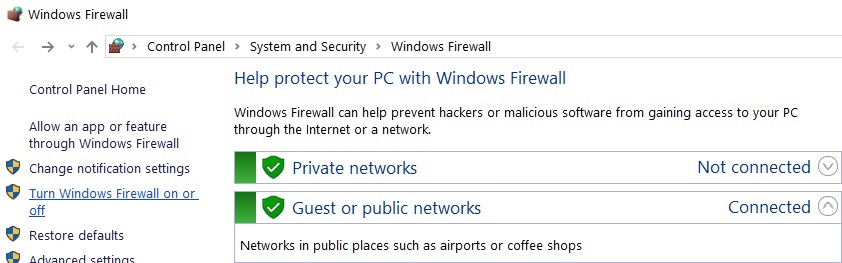
- Označite potvrdne okvire koji omogućuju isključivanje vatrozida.

6. Pokrenite igru kao administrator
- Ići:
C: Program FilesOriginOrigin.exe - Desnom tipkom miša kliknite izvršnu datoteku i odaberite Svojstva
- Zatim idite na Kompatibilnost karticu i odaberite Pokreni kao administrator.
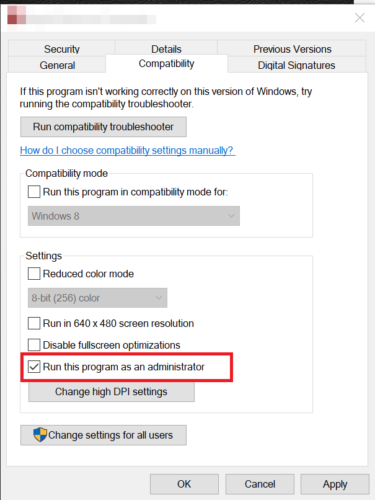
- Zatim idite na
C: Programske datotekeIzvorne igreSTAR WARS Battlefront IIstarwarsbattlefrontii.exe - Desnom tipkom miša kliknite izvršnu datoteku, odaberite Svojstva, idite na karticu Kompatibilnost i provjerite Pokreni kao administrator.
Evo koraka koje treba slijediti na Steamu:
- Idite u svoju Steam knjižnicu, kliknite igru desnom tipkom miša, idite na Svojstva / Lokalni fajlovi tab.
- Dođite do Pregledajte lokalno Datoteke, desnom tipkom miša kliknite izvršnu datoteku igre i odaberite Svojstva.
- Odaberite karticu Kompatibilnost, a zatim odaberite Pokrenite ovaj program kao administrator /Prijavite se
- Ponovo pokrenite Steam i ponovo pokrenite Star Wars Battlefront 2.
Kao krajnje sredstvo, pokušajte deinstalirati i ponovo instalirati igru.
To je otprilike to. Nadamo se da vam je ovaj članak pomogao da riješite problem i da ćete sada moći igrati svoju omiljenu igru Ratovi zvijezda na računalu sa sustavom Windows 10.
Ako imate bilo kakve komentare, pitanja ili možda neko rješenje za ovaj problem kojeg se nismo dotaknuli, slobodno ga ostavite u komentarima u nastavku.
 I dalje imate problema?Popravite ih pomoću ovog alata:
I dalje imate problema?Popravite ih pomoću ovog alata:
- Preuzmite ovaj alat za popravak računala ocijenjeno odličnim na TrustPilot.com (preuzimanje započinje na ovoj stranici).
- Klik Započni skeniranje kako biste pronašli probleme sa sustavom Windows koji bi mogli uzrokovati probleme s računalom.
- Klik Popravi sve za rješavanje problema s patentiranim tehnologijama (Ekskluzivni popust za naše čitatelje).
Restoro je preuzeo 0 čitatelji ovog mjeseca.
![Windows Media Player ne može preuzeti medijske informacije za CD [FIX]](/f/61fe64136c3427f6d7541740715fd624.jpg?width=300&height=460)
![Windows Media Player ne može se povezati s poslužiteljem pogreška [RJEŠENO]](/f/bfe5b086ccd3aa48c621bdb5f0ed26a6.jpg?width=300&height=460)